Best Video Converter for Windows: Bitwar Video Converter
Summary: Эта статья познакомит вас с лучшим полезным программным обеспечением для конвертации видео, которое вы можете скачать для Windows.Битвар видео конвертер
Table of Contents
Представляем Video Converter
В такую эпоху, как Интернет, мы все пытались загружать видео на веб-сайт, но обнаружили, что этот формат не поддерживается. Наличие надежного конвертера видео, что означает, что вы можете легко воспроизводить все видео на любом устройстве. Мощный и полезный видео конвертер очень важен для всех нас, особенно в нашу эпоху.
Просмотр видео и загрузка видео стали для нас важными. Делаем ли мы это сами или смотрим онлайн, видео сегодня повсюду. Несмотря на то, что они богаты, мы все же не можем отрицать, что воспроизведение видеофайлов на нескольких устройствах - не лучший опыт.
Что такое Bitwar Video Converter
Когда мы говорим о конвертере видео, мы обнаруживаем, что он действительно может принести нам хорошие впечатления от просмотра видео, просто изменив видеофайл на другой формат, это облегчит жизнь и позволит вам воспроизводить видео на требуемых устройствах и Приложения.
When it comes t0 video converters, we can have a huge selection of video converters once we search it on Google, also we have been recommended video converters every day, which include free, paid, and freemium options. Here, We strongly recommend Битвар видео конвертер.
Преимущества использования Bitwar Video Converter
1. Проста в использовании и подходит для новичков.
2. Обеспечение разнообразного и качественного вывода видео.
3. Конвертируйте видео файлы быстро.
4. Предоставляет ряд форматов ввода и вывода.
5. Пакетное преобразование обычных видеофайлов, включая защищенные форматы: QSV, QLV, KUX в MP4, AVI, MKV, FLV, WMV, MOV, GIF.
Как использовать Bitwar Video Converter
Просто перетащите видеофайл в программное обеспечение, вы можете вывести формат без потерь в соответствии с вашими потребностями и поддерживать пакетное преобразование!
Шаги по использованию Bitwar Video Converter
Шаг 1. Скачать Битвар видео конвертер и установите его на свой компьютер с Windows. Дважды щелкните его, чтобы запустить Битвар видео конвертер.
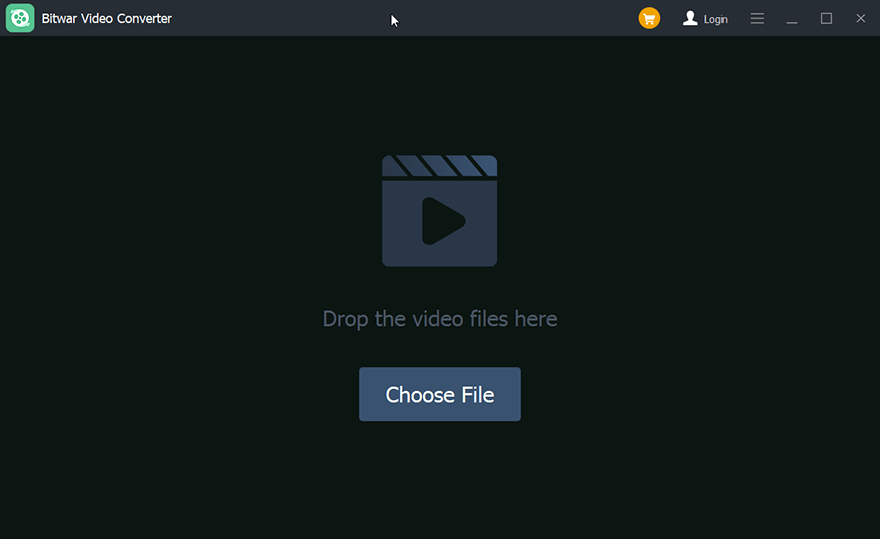
Шаг 2. Перетащите видеофайл в программу или щелкните значок «Choose File" кнопка.
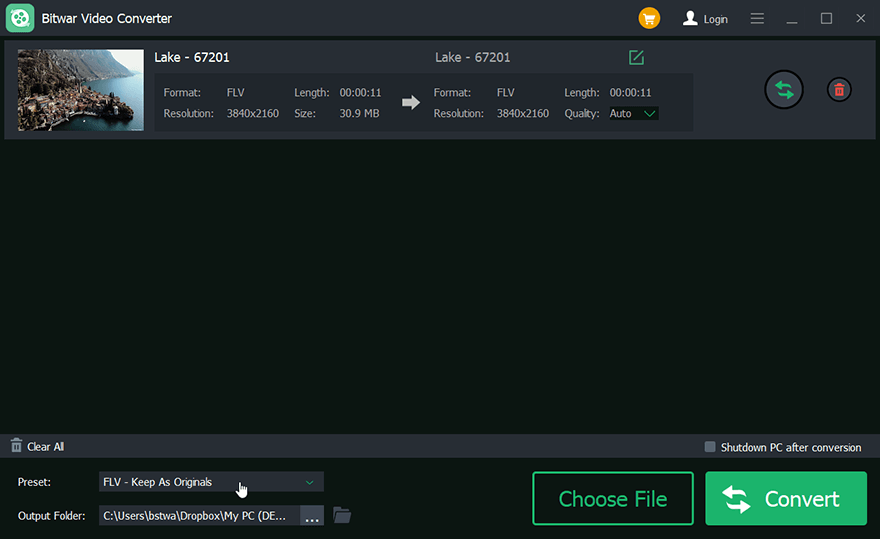
Step 3. Select the output format.
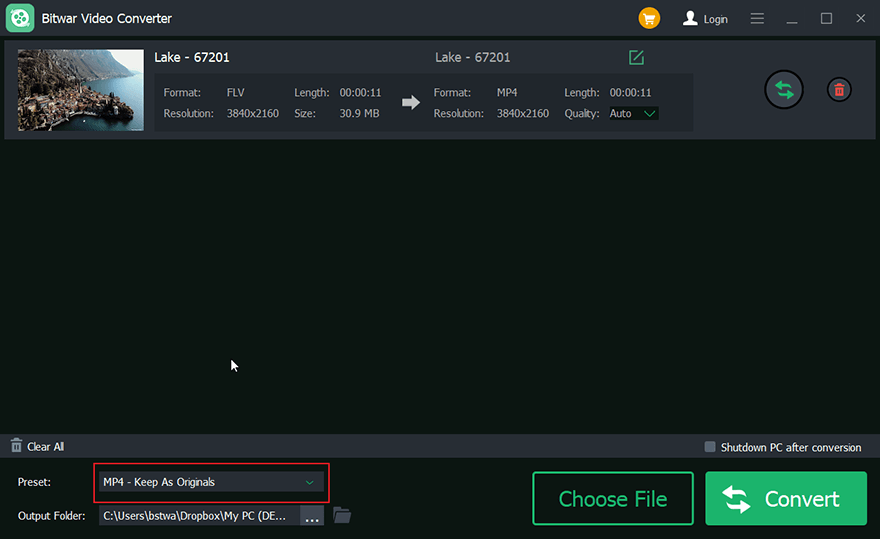
Step 4. Click the Convert button.
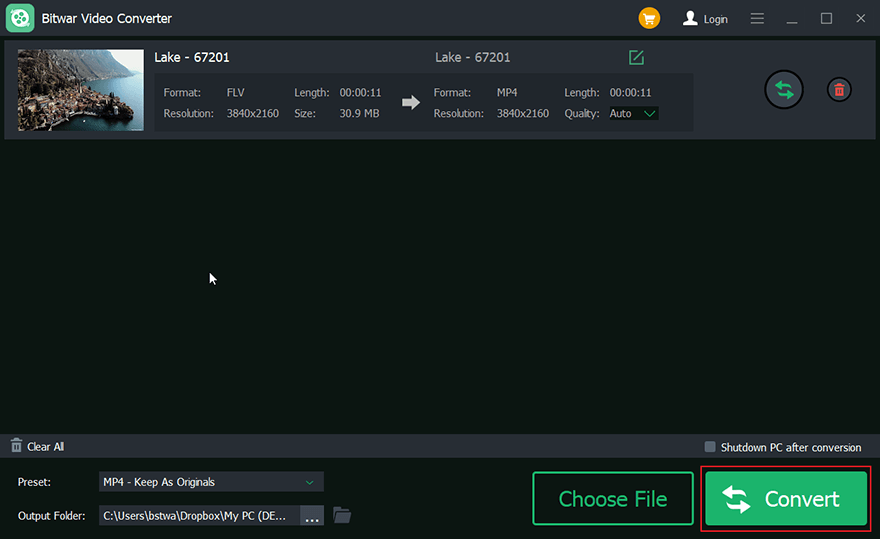
Step 5. Preview новое видео

Conclusion
Отличным видео конвертером для вас будет быстрый и простой в использовании конвертер, который может конвертировать любой видеофайл в формат, который также можно воспроизводить на любом устройстве. Битвар видео конвертер удовлетворит ваши потребности.
Previous Article
What’s New in Bitwar Video Converter V1.0.1.0 Резюме: Эта статья познакомит вас с лучшим полезным программным обеспечением для конвертации видео, которое вы можете скачать на Windows-Bitwar Video Converter WIN VERSION ...Next Article
Что нового в Bitwar iPhone Data Recovery для Mac 2.4.5 Резюме: Эта статья познакомит вас с лучшим полезным программным обеспечением для конвертации видео, которое вы можете скачать на Windows-Bitwar Video Converter WIN VERSION ...
About Bitwar Video Converter
Batch convert all popular video files, including protected formats: QSV, QLV, KUX to MP4, AVI, FLV, WMV, MKV, MOV, GIF.,etc.
Learn More
